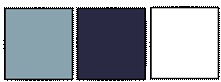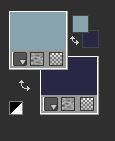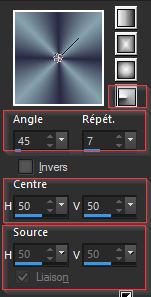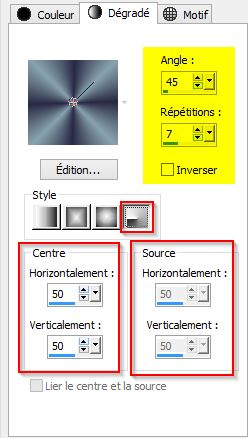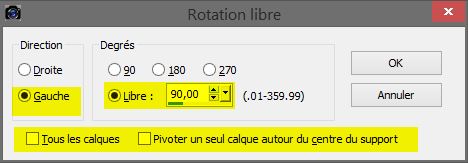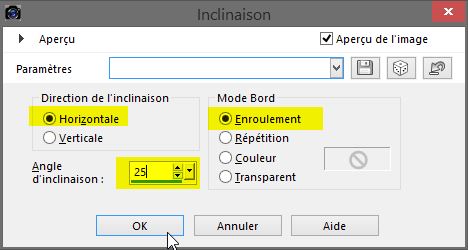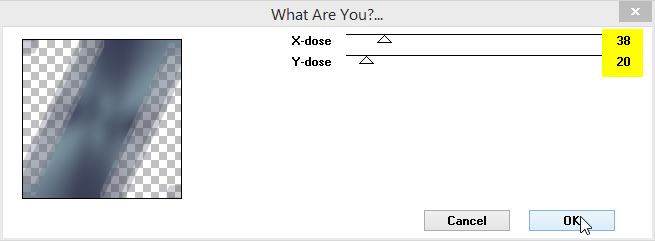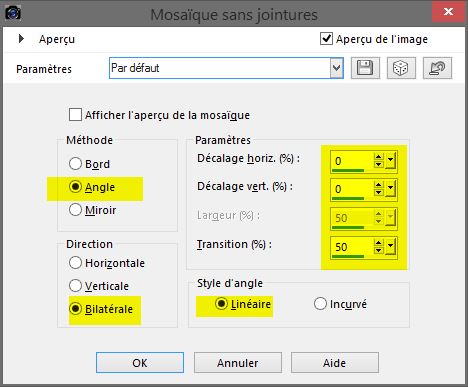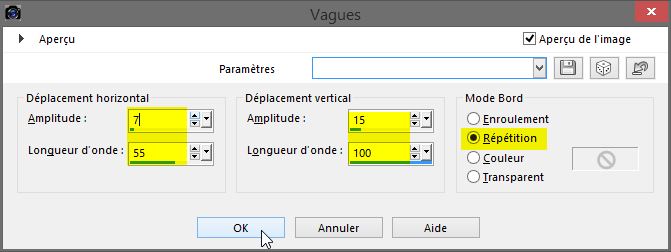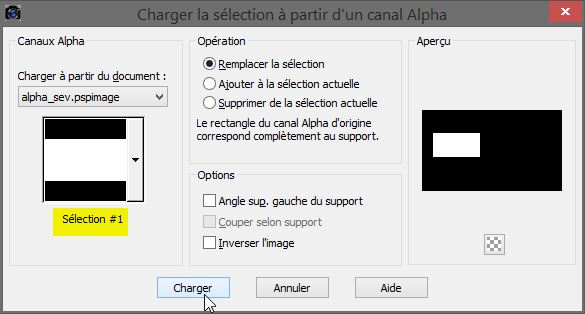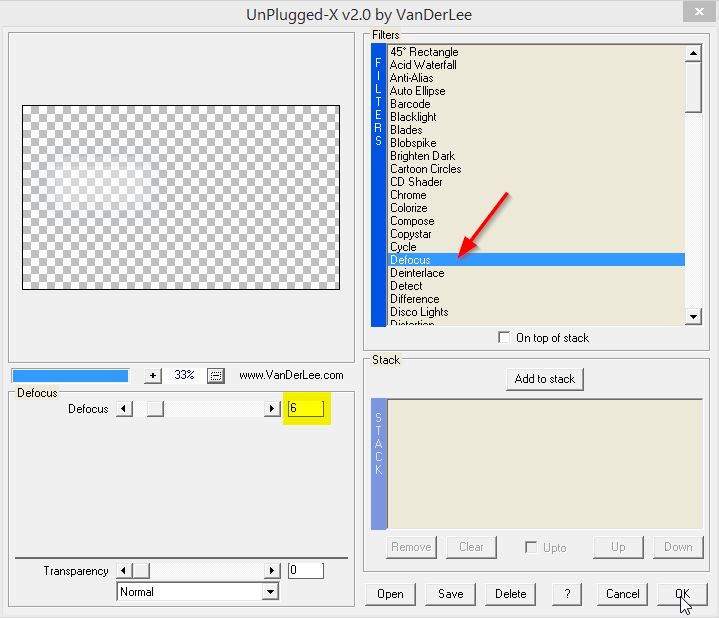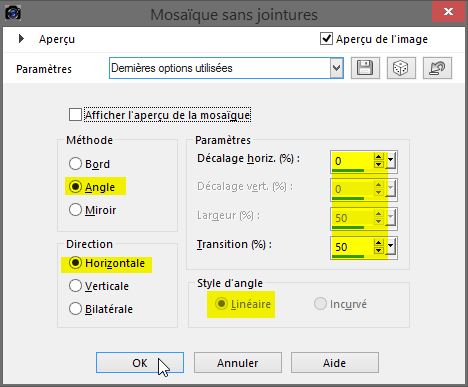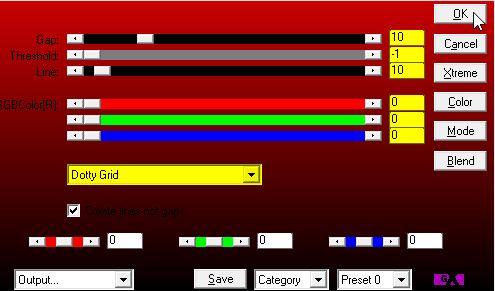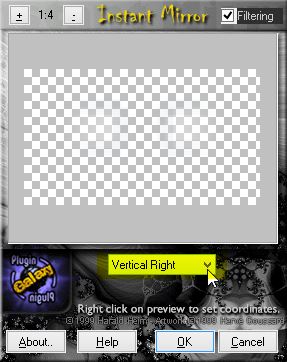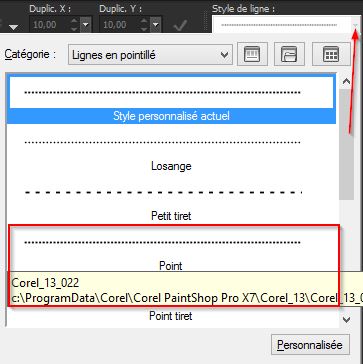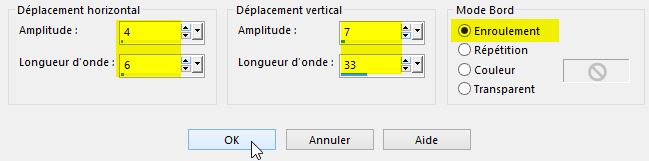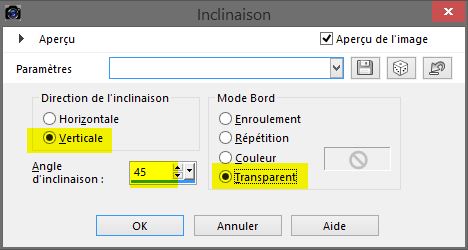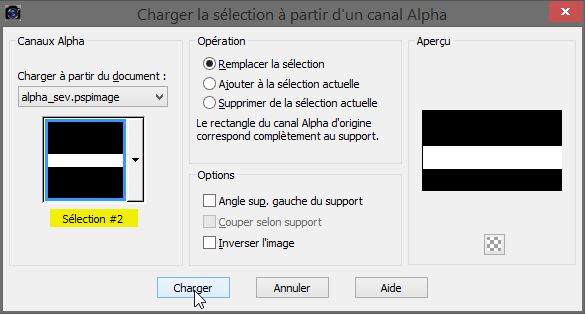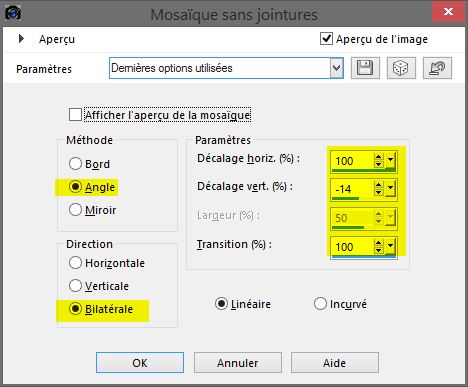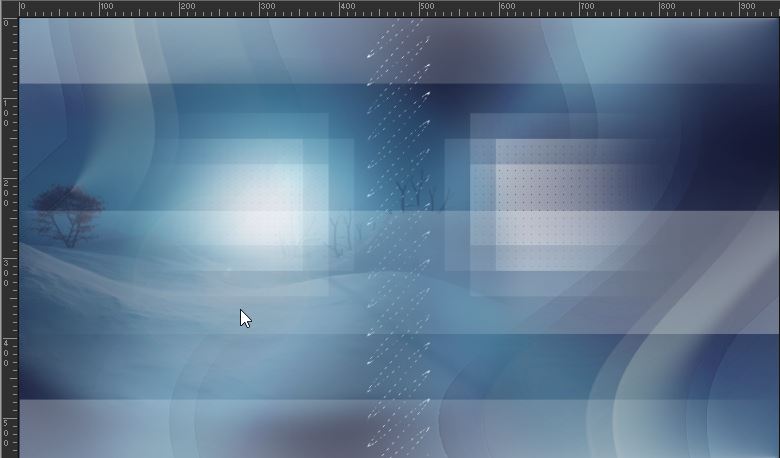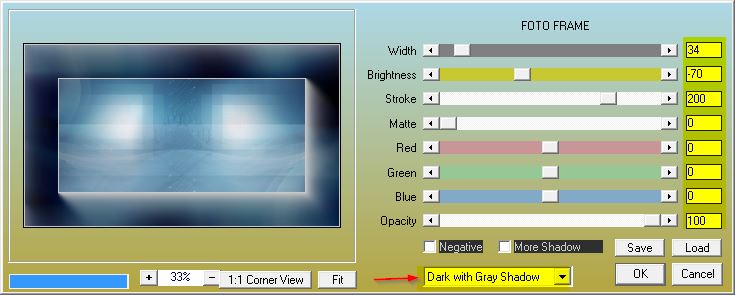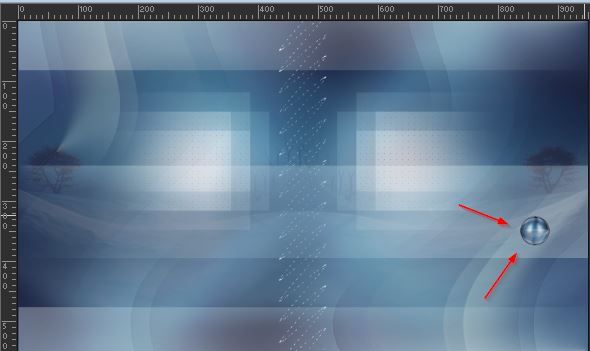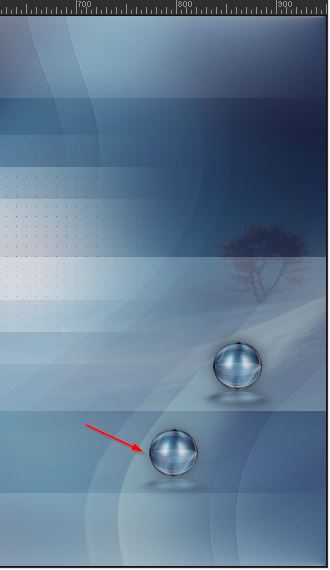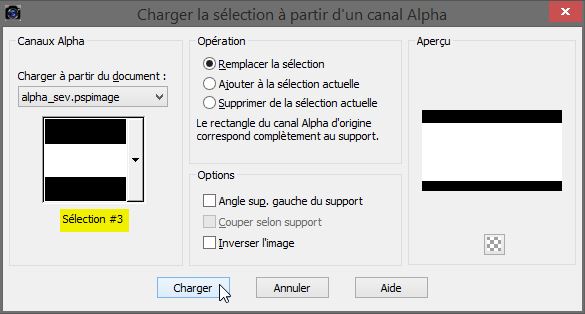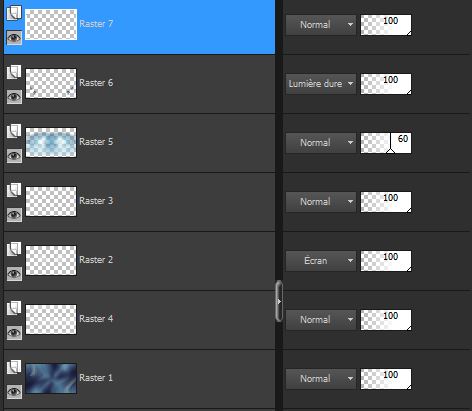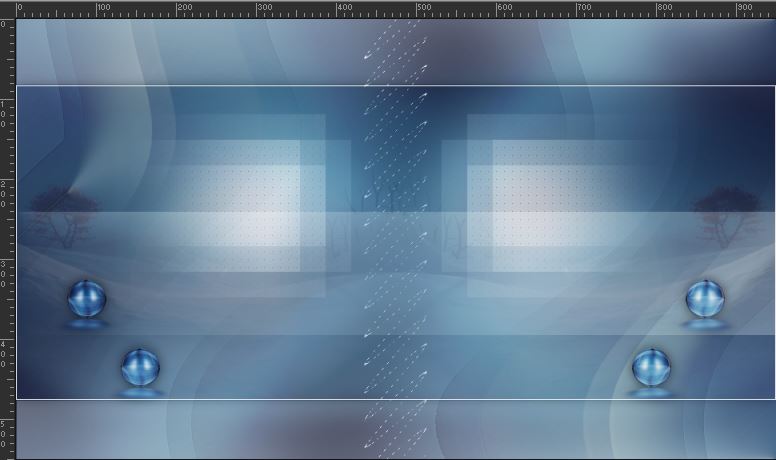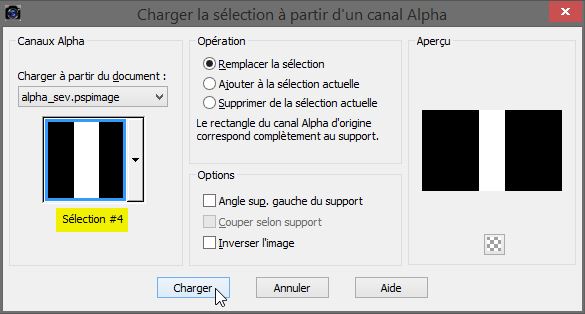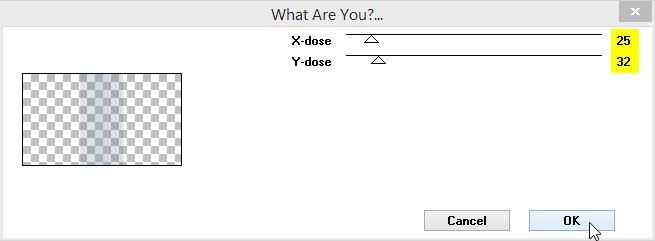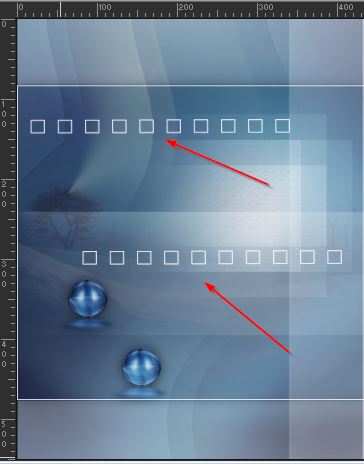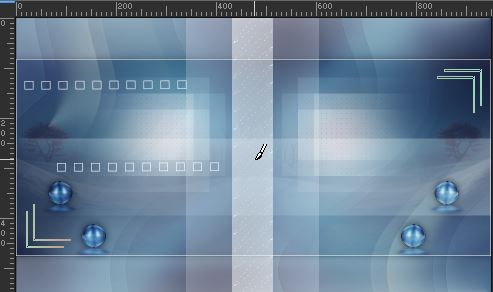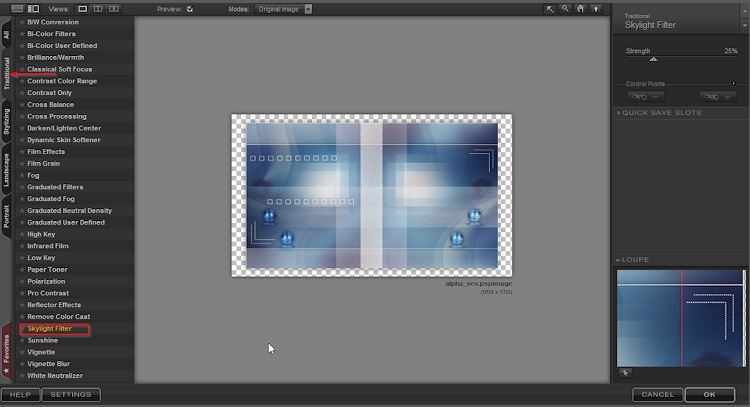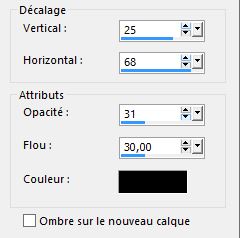|
Sev
Mon tutoriel est traduit en
Ce tutoriel a été réalisé avec Psp x6 Mais peux être fait avec d’autres versions ************** Pour proposé mes tutoriels sur votre forum ou groupe Merci de m’en faire la demande ***** Si vous publiez votre création sur un site ou blog Merci de mettre un lien vers le tutoriel Merci de votre compréhension
Les tubes que j'utilise pour mes tutoriels Ont été reçue sur des groupes des auteurs des tubes Dont J’ai l’autorisation pour les employés Ou Ont été trouvé sur le net, par mes nombreuses recherches Si un de ces tubes vous appartient, merci de me Contacter Pour que je puisse ajouter le lien vers votre site
Pour installer les presets Alien skin Eyes candy Impact-Texture-Nature ect... Double ou simple clic gauche 'selon vos réglages) sur le preset Il s’installe automatiquement dans le dossier setting de Alien Skin -eyes candy impact5 ***** Pour les filtres si vous avez une Icone comme celle ci Vous devez l'importé absolument dans votre filtre Unlimited 2 Comment importer vos filtres dans Unlimited Ici ***** Comment installer les scripts Cliquez Ici Pour avoir la fonction Miroir et retourner Dans les versions Psp x4 , X5 - X6 A partir de la X7 ils sont à nouveau accessibles ***** Et les dégradés manquant (premier plan/Arrière plan Corel_06_029) depuis la version X5 Cliquez Ici *****
Couleur avant plan : #88a3ad Couleur arrière plan : #292943 Préparé un dégradé Radial Angla 45 répétition 7 Inverser non coché Centre/ H 50/V 50 Source /H 50/ V 50 Liaison coché Attention sur ma capture les paramètres sont indiqués horizontalement au lieu de verticalement pour les versions antérieure
1. Ouvrir votre calque Alpha sélection dans votre psp /Maj D pour le dupliquer Ou Fenêtre /dupliquer Nous travaillons sur la copie Remplir de votre dégradé Réglage/flou /flou gaussien sur 30 Calque /dupliquer Image/rotation libre /gauche -libre 90 coché
Effet/ effet géométrique/Inclinaison
Effet /modules externes/Taodies/What Are You
Réglage/netteté/netteté Effet/effet image/mosaïque sans jointures
Passez ce calque en mode Recouvrement ou Luminance selon vos couleurs Effet/ effet distorsion /Vagues
Fusionner avec le calque du dessous 2 Calque /nouveau calque Dans votre palette de style et texture placer la couleur #ffffff blanc en av plan Sélection/charger à partir du canal alpha la sélection 1
Remplir de votre couleur av plan (blanc) l’opacité du Pot de peinture régler sur 40
Désélectionner tout Effet /modules externes /vanderlee-Unplugged-X/defocus
Effet/effet image/mosaïque sans jointures
Effet/effet bord/accentuer Passez ce calque en mode Ecran Effet/modules externes /Ap 01 Innovation/ Lines Silverlining
Effet/modules externes/Plugin Galaxy/Instant Mirror
3
Activer votre outil stylo Trait de ligne point /épaisseur 3 Configurer comme ci dessous
Dans votre style et texture vous avez toujours votre couleur #ffffff blanc en av plan Tracez une ligne verticale /la touche shift (maj) enfoncé
Calque/transformer en calque raster Effet/effet distorsion/vagues
Effet/effet géométrique/Inclinaison
4 Positionnez vous sur votre fond Calque/nouveau calque Sélection/charger à partir du canal alpha la sélection 2
Remplir de la couleur av plan (blanc) L’opacité du Pot de peinture sur 30
Désélectionner tout Effet/effet image /Mosaïque sans jointures
5 Placez vous en haut de pile Activer votre tube Mist paysage Damimage Édition /copier –coller comme nouveau calque Placer le tube à gauche/baisser l’opacité du tube entre 25 et 60 selon votre tube
Calque/dupliquer Image/miroir Fusionner avec le calque du dessous Réglage/netteté /davantage de netteté 6 Fenêtre /dupliquer (shift ou Maj D) Fusionner tout aplatir la copie Effet/modules externes/AAA Frames/Foto frame
Image/redimensionner à 30 % tous les calques cochés Calque /transformer le calque d’arrière plan Effet/effet géométrique /Cercle- cocher transparent Image /redimensionner à nouveau à 30% tous les calques cochés Édition /copier Retourner sur votre travail édition /coller comme nouveau calque Placer à droite comme ci-dessous
Effet/modules externes/Alien skin Eyes candy impact 5/Perspective shadow Cliquer sur reflect front et ok
Appliquer une ombre portée de 0/ 0/ 30/20 noir Calque /dupliquer Déplacer le un peu plus bas
Fusionner avec le calque du dessous Calque/dupliquer Image/miroir Fusionner avec le calque du dessous Passer ce calque en mode Lumière dure ou autre selon vos couleurs 7 Calque/nouveau calque Sélection/charger à partir du canal alpha la sélection 3
Appliquer une ombre portée de 0/0/30/20 noir Remplir votre sélection de la couleur #ffffff ( blanc) opacité du pot de peinture a 100 Sélection /modifier /contracter de 1 pixel Supprime ou delet au clavier pour effacer Désélectionne tout 8 A ce stade vous avez ceci dans votre palette des calques
Et votre tag ressemble a ceci
9 Calque /nouveau calque Sélection/charger à partir du canal alpha la sélection 4
Remplir cette sélection avec votre couleur av pl blanc /opacité de votre pot de peinture à 40 Désélectionner tout Effet/modules externes/Taodies/What Are You
Passez ce calque en mode Ecran Appliquer une ombre portée de 0/0 /35/16 noir 10 Calque /nouveau calque Activer votre brush_1_Sev/configurer comme ci-dessous
Appliquer avec votre couleur av pl comme ci-dessous opacité de votre pot de couleur à 100
11 Calque/nouveau calque
Activer votre brush_2_Sev_ /configurer comme ci-dessous
Zoomer votre travail à 50 % et appliquer avec votre couleur av pl blanc Comme ci-dessous
Ajuster le au besoin 12 Calque /nouveau calque Remplir de votre couleur av pl , opacité du pot de couleur à 100 Sélection/sélectionner tout Sélection/modifier/contracter de 1 pixel Delet ou Suppr au clavier Désélectionner tout Fusionner tous les calques visibles 13 Calque/dupliquer Image/redimensionner à 90% /tous les calques décochés Placez-vous sur le calque du bas Effet/modules externes/Simple/Diamonds Repositionnez vous sur le calque de haut de pile Appliquer une ombre portée de 0/0/50/30 noir Effet/modules externes/Nik Software /color efec pro 3 Skylight Filter /ajuster selon vos couleurs
14 Activer votre tube Calguis Woman Edition/copier – édition/coller comme nouveau calque Image/redimensionner à 80% tous les calques décochés Réglage/netteté/netteté Image/miroir Déplacer votre tube un peu vers la droite Appliquer une ombre portée
15 Image /ajouter une bordure de 1 pixel couleur av pl blanc Signer votre tag et enregistrer en Jpeg ******************* Voila c’est terminée J’espère que vous avez passé un agréable moment en réalisant ce tutoriel ©Crealine 10.11.2014 Mise en ligne le 11.01.2015 ***** Un autre modèle tube de Sev-guismo
Je remercie Jo pour avoir testé mon tuto
Traduction en Néerlandais par Angela
Traduction Espagnol Par TatiDesign
Pour être informer de la parution de mes nouveaux Tutoriels Inscrivez vous à la Newsletter ci dessous Vous trouverez vos réalisations ci dessous
Tous droits réservés©crealine |